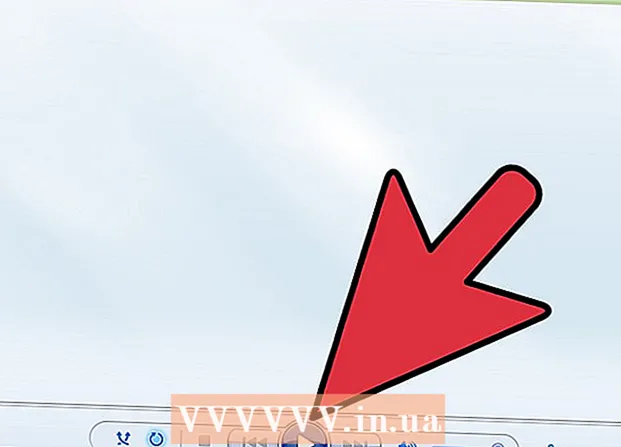Autor:
Janice Evans
Data Creației:
23 Iulie 2021
Data Actualizării:
23 Iunie 2024

Conţinut
- Pași
- Metoda 1 din 2: Folosirea unui dispozitiv special pentru reîncărcarea cipurilor de cartuș
- Metoda 2 din 2: Rearanjarea cipurilor de cartuș
- sfaturi
Resetarea cipului de cartuș de cerneală Epson va prelungi durata de viață a cartușului și, de asemenea, va economisi bani la achiziționarea unui cartuș nou. Puteți reseta cipul cartușului Epson utilizând un dispozitiv special de resetare a cipului sau schimbând diferite cipuri.
Pași
Metoda 1 din 2: Folosirea unui dispozitiv special pentru reîncărcarea cipurilor de cartuș
 1 Asigurați-vă că dispozitivul de resetare a cipului pe care îl utilizați se potrivește cu modelul dvs. de imprimantă Epson. Indicația dacă instrumentul va fi eficient pentru cartușul imprimantei dvs. se găsește în ambalaj.
1 Asigurați-vă că dispozitivul de resetare a cipului pe care îl utilizați se potrivește cu modelul dvs. de imprimantă Epson. Indicația dacă instrumentul va fi eficient pentru cartușul imprimantei dvs. se găsește în ambalaj.  2 Scoateți cartușul gol din imprimantă.
2 Scoateți cartușul gol din imprimantă. 3 Aliniați cartușul de cerneală cu marcajele de la baza reîncărcării cipului cartușului. Fiecare instrument are propria sa formă unică pentru a găzdui cartușe de la diferite imprimante Epson.
3 Aliniați cartușul de cerneală cu marcajele de la baza reîncărcării cipului cartușului. Fiecare instrument are propria sa formă unică pentru a găzdui cartușe de la diferite imprimante Epson.  4 Apăsați ferm contactele de pe dispozitiv împotriva contactelor cipului de pe cartuș până când lumina de pe acesta clipește roșu. Acest lucru va indica faptul că dispozitivul de repornire a detectat și s-a conectat la cartuș.
4 Apăsați ferm contactele de pe dispozitiv împotriva contactelor cipului de pe cartuș până când lumina de pe acesta clipește roșu. Acest lucru va indica faptul că dispozitivul de repornire a detectat și s-a conectat la cartuș.  5 Continuați să țineți dispozitivul de resetare a cipului împotriva cartușului până când lumina de pe acesta devine verde și începe să clipească. Cipul dvs. va fi acum repornit și gata de utilizare.
5 Continuați să țineți dispozitivul de resetare a cipului împotriva cartușului până când lumina de pe acesta devine verde și începe să clipească. Cipul dvs. va fi acum repornit și gata de utilizare.
Metoda 2 din 2: Rearanjarea cipurilor de cartuș
 1 Scoateți cartușele de cerneală color și negru din imprimantă.
1 Scoateți cartușele de cerneală color și negru din imprimantă. 2 Folosiți o lamă de ras cu o singură față pentru a îndepărta excesul de plastic din stâlpul superior al cartușului care ține cipul.
2 Folosiți o lamă de ras cu o singură față pentru a îndepărta excesul de plastic din stâlpul superior al cartușului care ține cipul. 3 Trageți cipul în sus și afară din cartuș.
3 Trageți cipul în sus și afară din cartuș. 4 Repetați pașii # 2 și # 3 cu un alt cartuș.
4 Repetați pașii # 2 și # 3 cu un alt cartuș. 5 Așezați cipul din cartușul color în cartușul negru și cipul din cartușul negru în cartușul color. În acest fel înșelați imprimanta să trateze un cartuș gol ca plin, în funcție de cât de multă cerneală este în celălalt cartuș.
5 Așezați cipul din cartușul color în cartușul negru și cipul din cartușul negru în cartușul color. În acest fel înșelați imprimanta să trateze un cartuș gol ca plin, în funcție de cât de multă cerneală este în celălalt cartuș.  6 Așezați ambele cartușe înapoi în imprimanta Epson.
6 Așezați ambele cartușe înapoi în imprimanta Epson. 7 Apăsați butonul de schimbare a cernelii de pe imprimantă pentru a semnala imprimantei că ați rearanjat cartușele. Monitorul computerului dvs. va indica faptul că cartușul gol este acum plin, în funcție de cantitatea de cerneală din celălalt cartuș.
7 Apăsați butonul de schimbare a cernelii de pe imprimantă pentru a semnala imprimantei că ați rearanjat cartușele. Monitorul computerului dvs. va indica faptul că cartușul gol este acum plin, în funcție de cantitatea de cerneală din celălalt cartuș.  8 Apăsați din nou butonul de schimbare a cernelii de pe imprimantă și scoateți ambele cartușe din imprimantă.
8 Apăsați din nou butonul de schimbare a cernelii de pe imprimantă și scoateți ambele cartușe din imprimantă. 9 Schimbați cipurile de cartuș între ele, astfel încât acestea să fie la locul lor.
9 Schimbați cipurile de cartuș între ele, astfel încât acestea să fie la locul lor. 10 Apăsați butonul de schimbare a cernelii de pe imprimantă pentru a pregăti produsul pentru imprimare. Atât cartușul negru, cât și cel color vor afișa aceleași niveluri de cerneală și puteți extrage mai multă cerneală din cartușul gol Epson care inițial trebuia înlocuit.
10 Apăsați butonul de schimbare a cernelii de pe imprimantă pentru a pregăti produsul pentru imprimare. Atât cartușul negru, cât și cel color vor afișa aceleași niveluri de cerneală și puteți extrage mai multă cerneală din cartușul gol Epson care inițial trebuia înlocuit.
sfaturi
- Luați în considerare achiziționarea unui cartuș de reumplere de la alți producători care este compatibil cu imprimanta dvs. Epson. Unele cartușe de schimb vin cu cipuri de resetare automată care pot fi înlocuite de mai multe ori înainte de a achiziționa un cartuș nou.
- Dacă dispozitivul nu se aprinde când este apăsat pe cartuș, încercați să instalați baterii noi. Când luminile dispozitivului de resetare a cipului nu se aprind, fie bateriile sunt descărcate, fie dispozitivul este incompatibil cu cipul dvs. de cartuș.